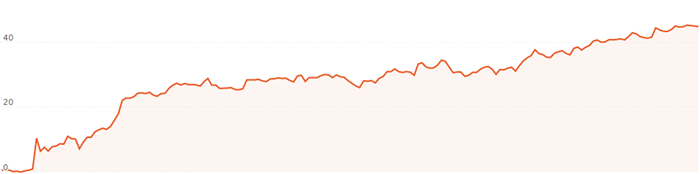- Jak vytvořit svůj desktop?
- neviditelná složka
- Skins desktop
- alternativní aplikace
- Speciální
programy Při pracovní plochu je možné nejen nastavit obrázek, který je příjemný na pohled, ale také organizovat všechny se nacházejí na základě informací v ní obsažených, což vede zároveň to v pořádku a třídit odpovídajícím způsobempolice. Složky, soubory, ikony a zkratky shromažďují ve velkých počtech na ploše, jsou natolik početná, že se již začínají otravovat, ale k jejich odstranění líto. Kromě toho několikrát nastane situace, kde kdysi něco odstraněna okamžitě, může být nezbytné.Ne každý uživatel má informace a ví, jak provádět změny na pracovní ploše. V tomto článku se budeme podrobněji zabývat, jak uspořádat na plochu do počítače v operačním systému Windows.
k obsahu ↑Jak, aby se váš desktop?
práce na počítači dnes téměř každý má spoustu času, tak proč by měl vyplnit informace pěkně a to by mělo být snadné použití.Postupujte takto:
- začne hledat vhodnou konstrukci pro obraz na obrazovce. Na internetu v vyhledávacího pole zadejte text, který má obsah „krásné Tapety na plochu“, nebo můžete zadat „ikony na ploše.“
- Stáhněte vybraný archiv.
- Pak je potřeba rozbalit soubor do složky, dát mu jméno, jako je dále snadno ji lze nalézt.
- Otevřete složku a provést výběr vhodných obrazů.
- Next, nainstalujte jej na plochu.
- Aby vybraný obrázek jako pozadí plochy, klikněte pravým tlačítkem myši na obrázek av místní nabídce, klepněte na tlačítko, vyberte „Nastavit jako pozadí obrazu“.
Důležité!Chcete-li změnit pozadí v operačním systému Windows, tam je také tým „personifikace“, které lze najít v kontextovém menu na ploše.
- Po těchto akcí na ploše nainstalován nový barevný obraz.
- teď dát do pořádku pracovního prostoru, odstraňte všechny zbytečné a nepotřebné tagy a třídit všechny informace ve složkách.
Důležité!V případě, že počítač je místo výkonu práce na několik lidí, je vhodné, aby každý z nich vytvořit samostatnou složku a hodit ji všechny složky a soubory. Pak můžete jednoduše umístit štítky generované složky na ploše.
- Jak uspořádat svůj desktop? Aby bylo možné rychle nalézt správnou složku, můžete změnit výchozí ikony s novým. Chcete-li to provést, otevřete kontextové menu složky a důsledně provádět stiskem tlačítka „Vlastnosti“ - „Změnit ikonu“ - tlačítko „Procházet“ zadat složku, do které chcete uložit stažený ikonu a zvolte potřebné.Pak klikněte na tlačítko "Použít" nebo na tlačítko Enter.
- Nyní, když desktop stala svobodnější, mohou zbývající složky a zkratky, které místo, takže nezasahují a byly vždy na dohled. Například, na levé straně obrazovky mohou být umístěny nejdůležitější materiály, a na pravé straně budou umístěny zkratky či odkazy na složky, které obsahují video, fotografie, karikatury a další.
- Nyní je váš stůl je v pořádku, hodně prostoru, čistota všude. Můžete být spokojeni s tímto postupem, a to může dělat to ještě více neobvyklé, pomocí speciálních nástrojů.
Důležité!na osobních preferencích bázi, můžete spouštět denně, přičemž se vytvořila jednoduchý způsob, jak vytvořit něco jedinečného a mimořádného. Ale hlavní věc - nedošlo k přetížení počítač v úvahu reálné možnosti stávajícího RAM.Vzhledem k tomu, nejdůležitější úkol - je běžné fungování počítače.
na ↑Invisible
obsahu složky Jak mohu zařídit svůj desktop? Velmi zajímavou možností pro konstrukci - je vytvořit neviditelnou složku. Někdy tam jsou dokumenty, které musí být skryté z pohledu zvědavýma očima.
zvážit postup evidence těchto složek:
- Na ploše vytvořte složku obvyklým způsobem.
- Potom kliknutím pravým tlačítkem myši vyberte "Přejmenovat".
- Poté musíte stisknout klávesu Alt a současně vytočit číslo 255 na numerické klávesnici, která je na pravé straně.
- Výsledkem je složka, která nemá název.
- Poté musíte vytvořit neviditelnou zkratku. Chcete-li to provést, proveďte akci "Vlastnosti složky" - "Změnit ikonu" - vyberte možnost "Vyprázdnit místo" a klepněte na tlačítko Enter.
- Získáváme složku, která je na ploše neviditelná.
Důležité!Pokud po nějakém čase nemůžete najít, pak po provedení "pumpy" na ploše stiskněte Ctrl + A.Je možné, že neviditelná složka nalezne místo pod nainstalovaným widgetem - hodiny nebo počasí.
k obsahu ↑Možnosti plochy
Mnoho počítačů pracuje s operačním systémem Windows pouze v různých verzích. Je funkční a velmi populární.Pokud se nudíte použitím běžných ovládacích prvků tohoto operačního systému, mohou být opravdu nahrazeny jinými nebo jednoduše upgradovány. Okno "pozdravy" vám umožňuje změnit obrázek aplikací speciálních aplikací.Na ploše můžete umístit nejrůznější inovace nebo různé pozoruhodné detaily.
zvážit postupné kroky, jak zajímavý problém na stole počítač:
- Jedním z nejjednodušších způsobů, jak neobvyklým designem - je převod na ovládacím panelu kontaktovat vybraného místa. Chcete-li to provést, přejděte do nabídky "Úkoly" a vyberte funkci "Funkce", kde je nastaven tento parametr. Hlavní panel lze umístit na levou a pravou stranu obrazovky, také v horní části displeje nebo tradičně ze spodní části obrazovky.
- Další možností návrhu je použití widgetů.Existuje deset hlavních, které ukazují cenu akcií, počasí v okamžiku, hodiny, minuty a sekundy a mnohem více. Kromě toho vývojáři třetích stran každý den představují všechny nové specifické widgety.
- Existuje jiná metoda pro rozmanitost obrazu na pozadí operačního systému Windows - je to vytvořit speciální poznámky nazvané samolepky. Tento druh widgetu je zvláštní, protože vám umožňuje psát připomenutí.Chcete-li to provést, přejděte do nabídky "Start" a odkryjte odpovídající widget.
obsahu alternativní aplikace
Všechny výše uvedené možnosti - systém zavedeného způsobu zlepšení stavu obrázku na pozadí operačního systému Windows. Ale na rozdíl od nich, jsou zde i strany, aby vyvinuly řešení, jak se zdobí stůl:
- Jděte do menu „Přizpůsobení“ a najít položka „témat.“Zde je možné kromě standardního počtu témat vkládat i řešení třetích stran. Jsou schopné současně kombinovat zvuk, animaci a obraz. Navíc umožňují neustále měnit obraz pracovní plochy.
Důležité!Venku to má krásný vzhled, ale když notebook funguje taková témata jsou vynaložena velmi rychle na baterii přístroje.
- Existuje další, ne zcela oficiální metoda. Zvláštní programy pomáhají vytvářet další ovládací prvky, které mohou být převzaty z jiných operačních systémů - OS X a Linux. To může být horní řada ovládacích prvků, panel, který se často spouští s aplikacemi a dalšími různými prvky. Tento systém výrazně zjednodušuje proces správy počítače.
Zvláštní programy
Jak krásně navrhnout pracovní plochu? Vzhled můžete zlepšit použitím speciálních aplikací, které pomáhají měnit ikony na ploše a vytvářet doky."Dock" je zvláštní místo na ploše, které je charakterizováno jako rychlá spouštěcí podložka. Pro pohodlí na tomto místě je vhodné přesunout všechny ikony z pracovní plochy tak, aby nepoškrábaly prostor na ploše. Tím se uvolní významný povrch a displej vypadá jako Mac OS.
Stardock ObjectDock
Software ObjectDock společnosti Stardock Corporation se používá jako náhrada standardní verze systémového panelu. ObjectDock je velmi podobný a přesně stejný jako panel nástrojů používaný v operačním systému Apple Mac. Pokud umístíte ukazatel myši nad kteroukoli ikonu na panelu pomocí myši, zvýší se velikost a zobrazí se výzva k zadání textu. Kromě toho je k dispozici další možnost zobrazení panelu, díky němuž můžete vytvořit velké množství karet - na ně můžete umístit ikony pro rychlé spuštění instalovaných aplikací.
Důležité!V současné době je Stardock ObjectDock mezi uživateli velmi známým "doku", ale je charakterizován multifunkčním panelem."Dock" má flexibilní systém nastavení, má schopnost distribuovat složky pro účely funkčních dat - softwaru, hudby, her.

Winstep Nexus
Pro mnoho uživatelů je velmi důležité, aby operační systém Windows byl nejen bezpečný a multifunkční, ale měl také krásný vzhled. Jak mohu vytvořit pracovní plochu v počítači? Existuje mnoho způsobů, jak zdobit prostředí Windows. Nejjednodušší a nejoriginálnější z nich je použití gadgetů a rychlých spouštěcích panelů s plovoucími animovanými obrázky. Výsledkem je krása s přidáním funkčnosti.
Z mnoha aplikací, které slouží jako výzdoba pro rozhraní Windows, hraje Winstep Nexus zvláštní roli. Je to bezplatný program. Tento softwarový produkt je animovaný panel, takzvaný spouštěč, který slouží jako nástroj pro rychlý přístup k řídícím prvkům operačního systému a různých aplikací.Pomocí programu Winstep Nexus můžete krásně upravovat snímky s odrazem.
Důležité!Dalším pěkným bodem je pohodlí při vytváření screenshotů.Pro takový postup je použit speciální tlačítko "Take screenshot".
Tento software má flexibilní ladící systém, vyznačuje se mnoha efekty a různými čipy. Počítačový produkt má malé množství paměti, vůbec nepořádá počítač.
RocketDock
Jak krásně vytvořit pracovní plochu pomocí speciálních programů?Jeden z nejslavnějších je RocketDock, vyrobený ve stylu Apple a operačním systémem Mac OS X. Takový program zabírá malé množství paměti v počítači. Jeho charakteristickým znakem je pohodlí, snadnost, vysoce kvalitní animační efekty a velké množství různých možností.
Kromě toho existuje možnost velké a rozmanité sady kůže a v případě potřeby můžete vytvořit vlastní verzi. V případě potřeby je možné rozšířit možnosti "doku" použitím nainstalovaných rozšíření, které se nazývají Docklets.
Důležité!Tak například Stock Docklet může vytvořit variantu rozevíracího rámečku s obsahem složky. To všechno trvá asi 5 MB paměti RAM.
Existuje režim náhledu pro minimalizaci oken v RocketDocku. Navíc můžete:
- změnit úroveň průhlednosti;
- používá widgety;
- přizpůsobit velikost ikon a dokonce i panelů;
- provádí úpravy písma;
- sám zvolit různé možnosti návrhu;
- vytvářet efekty;
- přetáhněte a udržujte systém s velkým počtem monitorů.
Důležité!Hlavní nevýhodou tohoto nástroje je snížení kvality zobrazování zkratek u některých programů v případě, že ukazujete kurzor myši. V tomto případě není vše závislé na RocketDocku. Problém spočívá v tom, že ne všichni vývojáři ve svých programech používají vysoce kvalitní grafiku a vytvářejí zkratku EXE.Proto se u takových štítků kvalita obrazu výrazně snižuje během škálování a nelze se jí vyhnout.
Nyní máte úplnou představu o tom, jak můžete plochu zdobit. Doufáme, že jste se vám podařilo co nejlépe udělat, a to z vytyčených cílů a cílů.